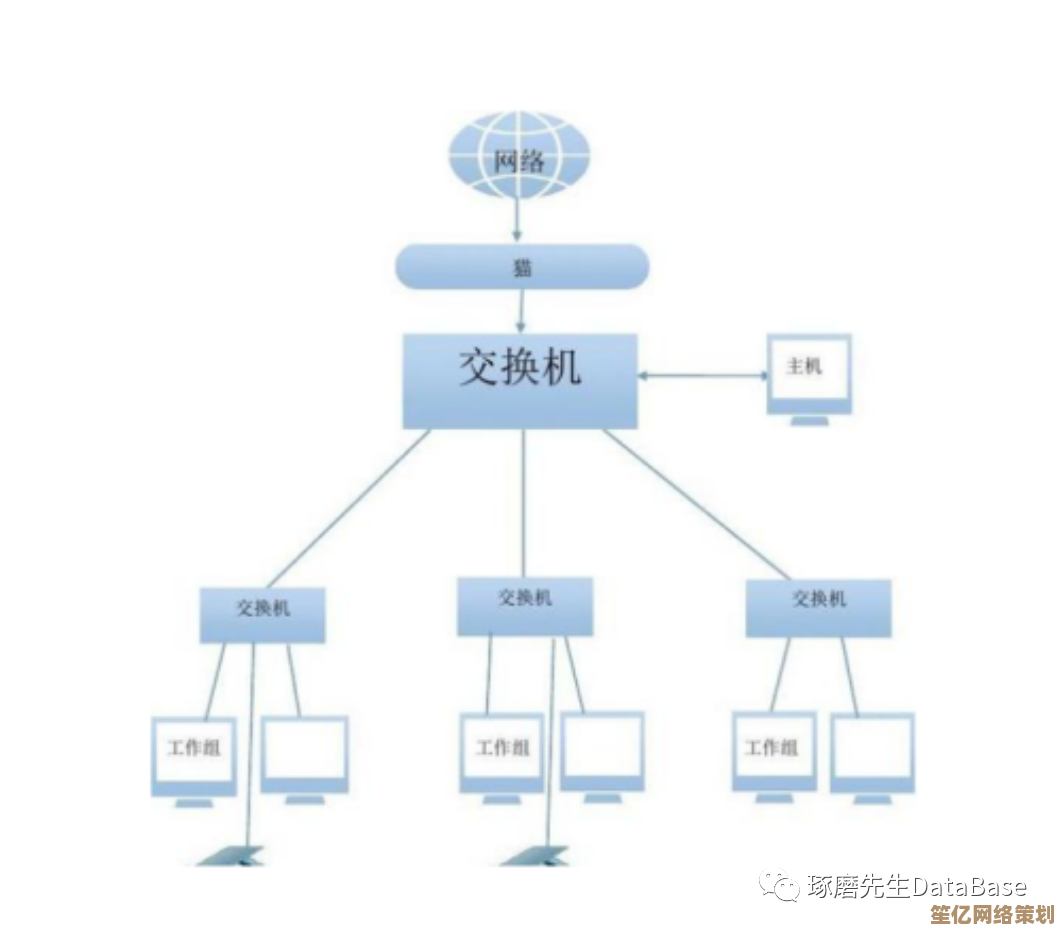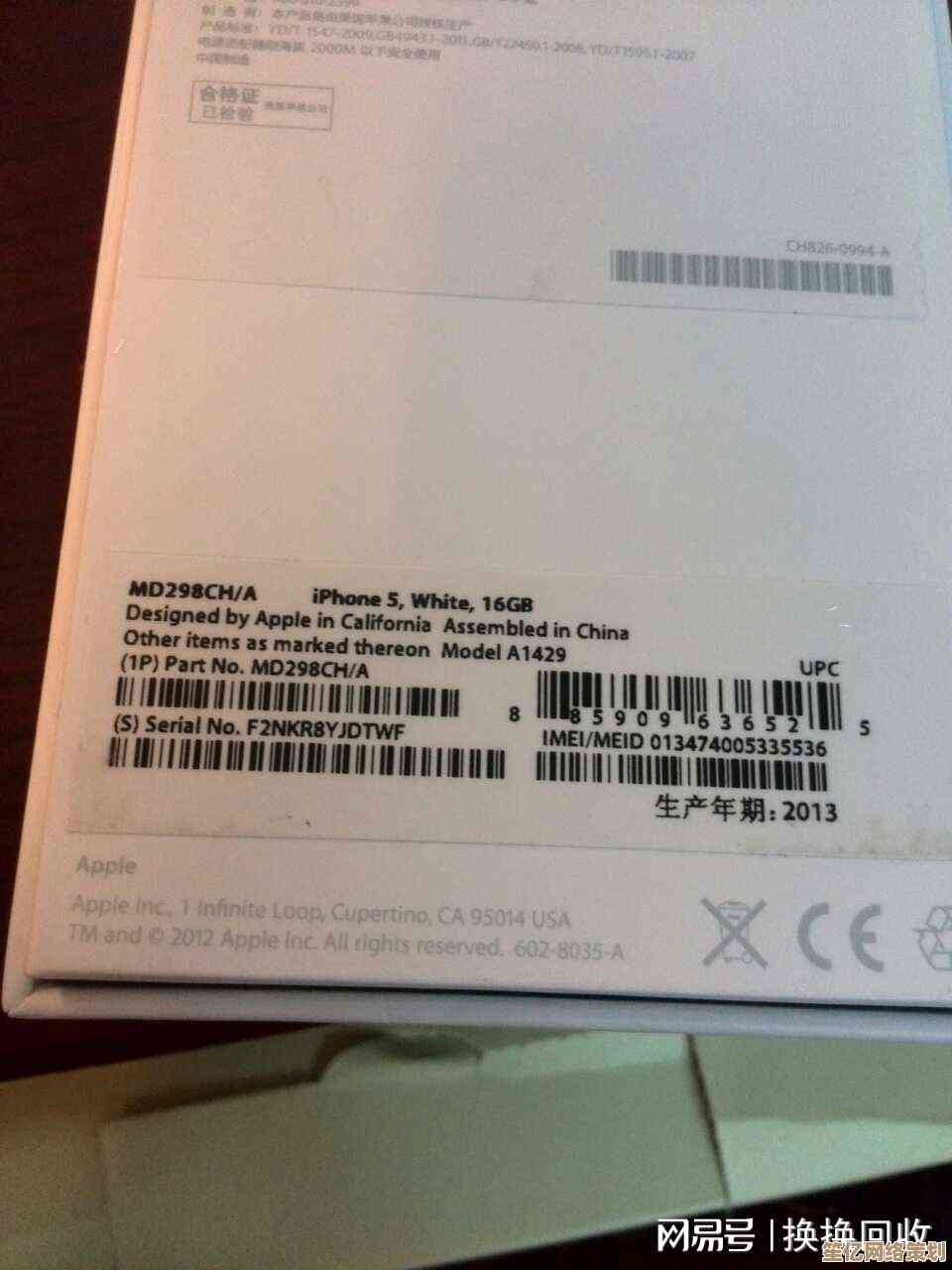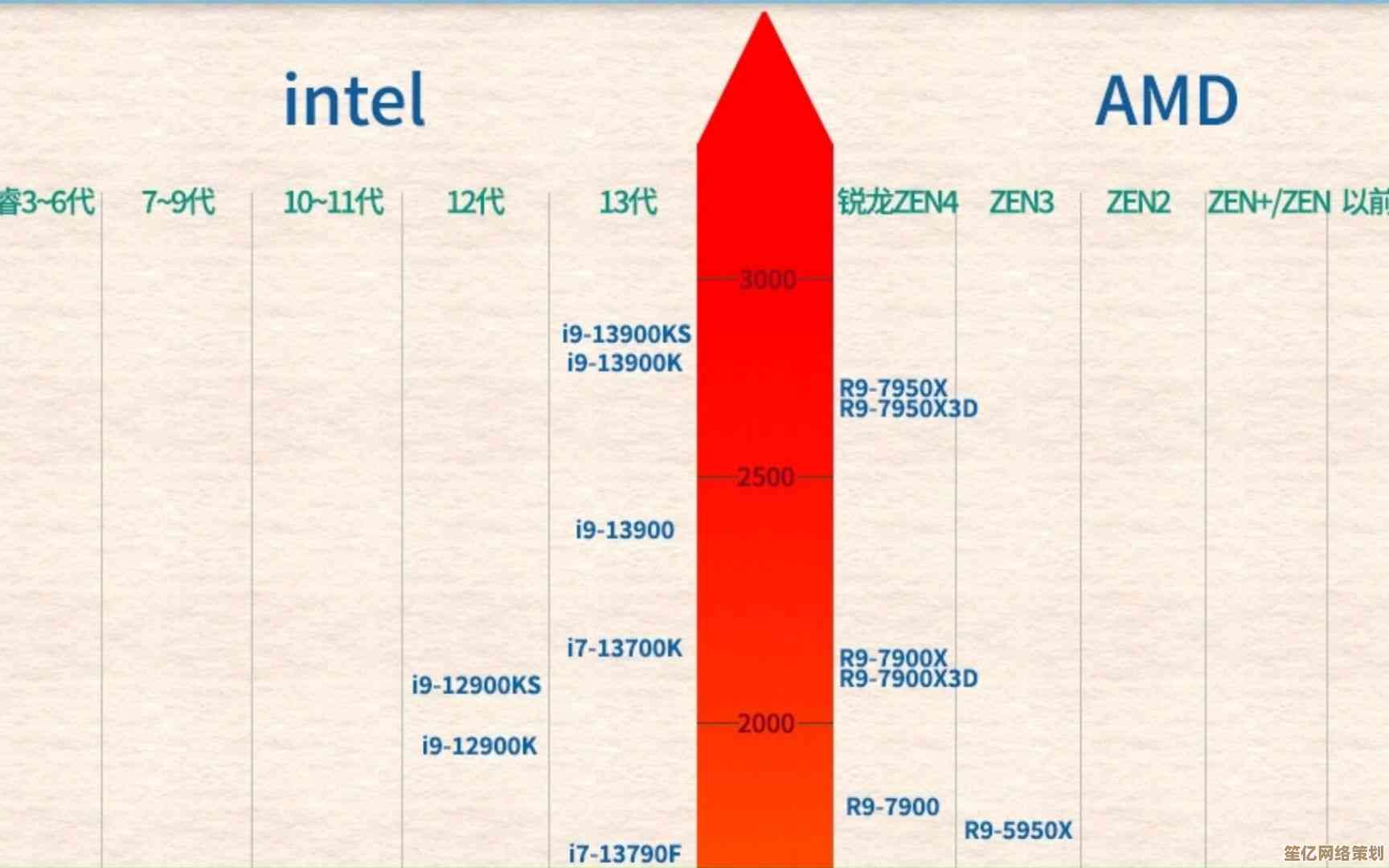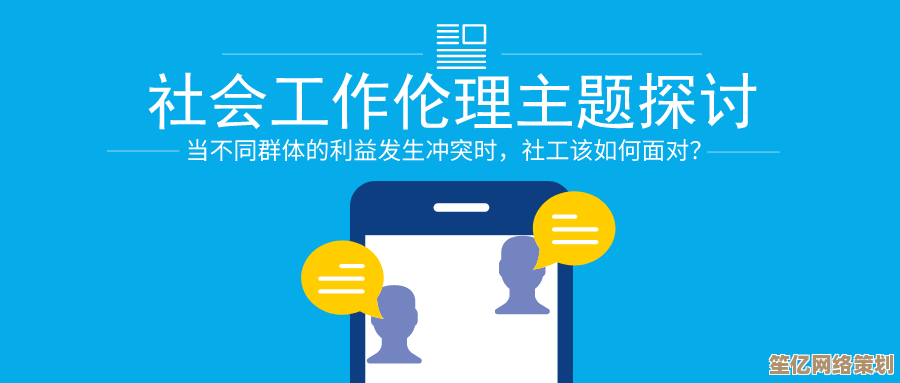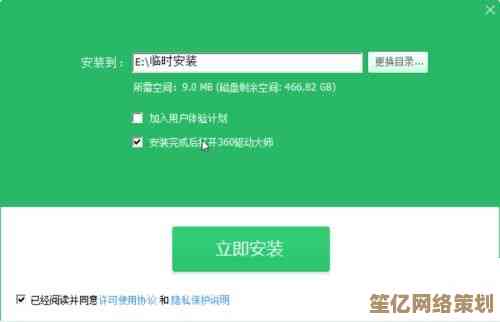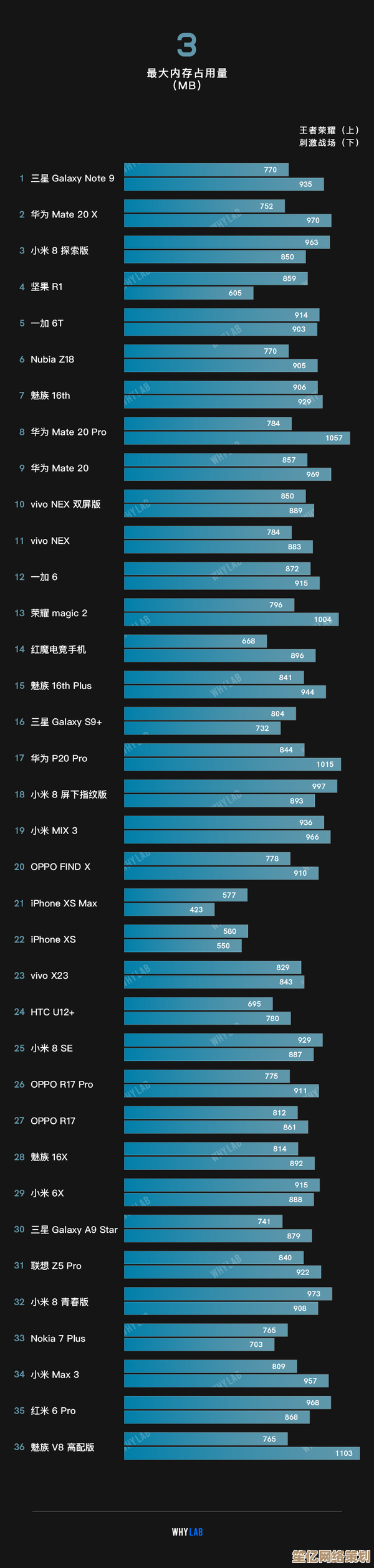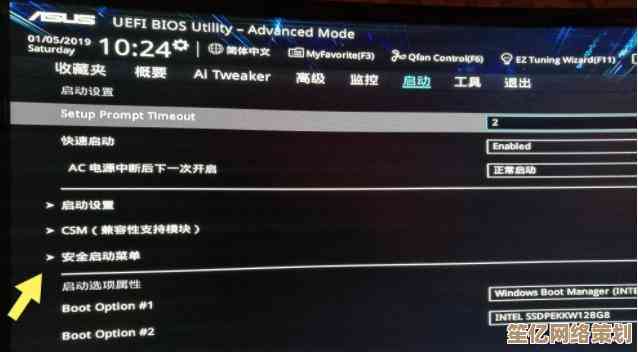Win11系统重装指南:快速解决常见故障与恢复流畅体验
- 问答
- 2025-10-18 20:02:52
- 2
哎 我跟你讲 我上周差点被那台破笔记本给逼疯了 就那台用了三年的联想小新 突然就开始抽风 开机转圈能转五分钟 打开个文件夹鼠标直接卡成PPT 最绝的是有次写了一半的文档 突然蓝屏给我看 连自动保存都没触发…当时真的 差点把电脑从窗户扔出去
行吧 既然都这样了 重装系统这剂猛药是逃不掉了 说真的 我以前也觉得重装特麻烦 备份数据啊 找镜像啊 搞驱动啊 想想就头大 但这次被逼到墙角 硬着头皮弄了一遍 发现…其实也没那么恐怖 甚至有点…解压?就像给房间来一次彻底的大扫除 把那些积攒了好几年的垃圾 莫名其妙的插件 还有根本想不起来干嘛用的软件 一股脑全清空
第一步 肯定是备份 这个千万别偷懒 我有个血泪教训 以前觉得桌面文件不多 结果一整理发现 各种截图 临时下载的压缩包 写了一半的文案 加起来快30个G 所以现在学乖了 直接用个移动硬盘 或者网盘也行 把“文档”、“桌面”、“下载”这几个文件夹整个拖进去 还有浏览器书签 别忘了导出 那些你精心收藏的稀奇古怪的网站 丢了可真找不回来 对了 如果有专业软件 记得看看授权方式 有些是绑定硬件的 重装后可能需要重新激活
然后就是做启动盘 微软官网有专门的媒体创建工具 这个最省事 找个8G以上的U盘 插上去 跟着提示点下一步就行 整个过程大概二十分钟 它会自动下载最新的Win11镜像并制作好 比你去网上找那些来历不明的Ghost系统安全多了 鬼知道那些系统里埋了多少挖矿脚本或者流氓软件…
重启电脑 狂按那个进入BIOS的键 一般是F2、F12或者Delete 这个因电脑而异 你得自己搜一下型号 进去后 把启动顺序改成U盘优先 保存退出 电脑就会从U盘启动了 然后就是安装界面 选择“自定义安装” 到了选安装位置那一步 你会看到好几个分区 我的建议是 把原来装系统的那个分区(通常是C盘) 还有那些几百兆的恢复分区、EFI系统分区 全都删掉 让它们合并成一个未分配的空间 再点下一步 这样最干净 相当于把整个硬盘清空重来 能避免很多幽灵问题 二三十分钟 这时候你可以去泡杯茶 或者像我一样 焦虑地刷手机 担心有没有漏掉什么重要文件没备份…系统装好 进入桌面 那个感觉 真的 像换了一台新电脑 开机速度嗖嗖的 界面也干净得发光
但别高兴太早 这才是万里长征第一步 接下来是打驱动 特别是网卡驱动 如果装完系统发现上不了网 八成是网卡驱动没装 这时候就得用手机开热点 用USB共享网络给电脑 再去官网下载驱动 显卡驱动对游戏玩家尤其重要 不然玩游戏照样卡成狗 我一般会用驱动精灵或者驱动人生这类工具扫一遍 省得自己一个个去找
软件呢 别急着把所有东西都装回来 先装最必需的 比如浏览器、办公软件 用几天感受一下 你会发现 很多以前以为离不开的软件 其实根本用不上 这种“断舍离”的感觉特别好
有个小贴士 系统装好后 第一时间去设置里把“传递优化”关掉 这功能本意是好的 用你的上传带宽给其他用户分享更新 但特别占网速 关掉后网络会顺畅很多
嗯…差不多就这些了吧 说实话 重装一次也就折腾小半天 但换来的流畅体验能持续大半年 这笔时间账还是挺划算的 至少现在 我的电脑安静得像只猫 再也没听过风扇那种声嘶力竭的咆哮了。
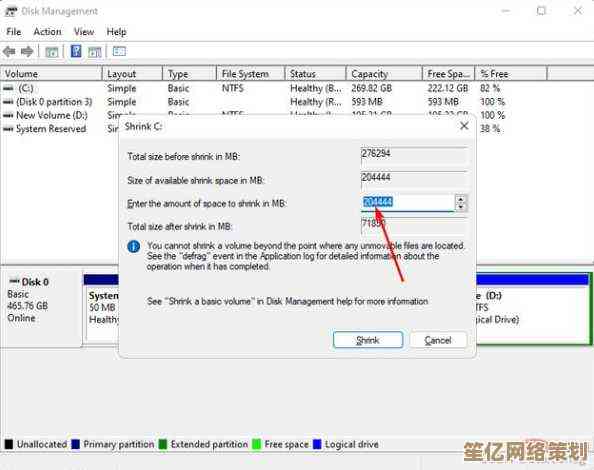
本文由革姣丽于2025-10-18发表在笙亿网络策划,如有疑问,请联系我们。
本文链接:http://waw.haoid.cn/wenda/31649.html